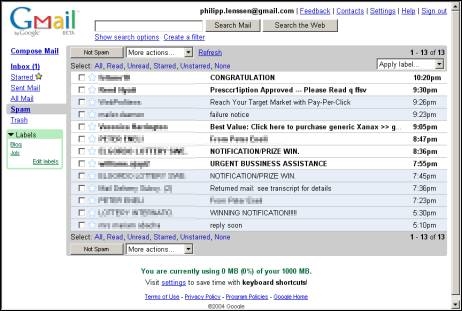Minsan ang mga gumagamit ng computer ay maaaring harapin ang mga hindi kanais-nais na sitwasyon kapag ang isang bagay ay hindi gumagana para sa mga kadahilanang hindi alam sa kanila. Kadalasan ay isang sitwasyon kung saan mukhang Internet, ngunit hindi pa rin bukas ang mga pahina sa browser. Tingnan natin kung paano malutas ang problemang ito.
Hindi binubuksan ng browser ang pahina: kung paano malutas ang problema
Kung ang site ay hindi nagsisimula sa browser, pagkatapos ay agad itong makikita - sa gitna ng pahina ang isang katulad na tatak ay lilitaw: "Ang pahina ay hindi magagamit", "Hindi ma-access ang site" at iba pa Maaaring mangyari ang sitwasyong ito para sa mga sumusunod na dahilan: kakulangan ng koneksyon sa internet, mga problema sa computer o sa browser mismo, atbp. Upang maalis ang mga naturang problema, maaari mong suriin ang iyong PC para sa mga virus, gumawa ng mga pagbabago sa pagpapatala, nagho-host ng file, DNS server, at bigyang-pansin ang mga extension ng browser.
Paraan 1: Suriin ang Koneksyon sa Internet
Banal, ngunit karaniwan nang dahilan kung bakit hindi naglo-load ang browser ng mga pahina. Ang unang bagay na dapat gawin ay suriin ang iyong koneksyon sa internet. Ang isang madaling paraan ay upang ilunsad ang anumang iba pang mga browser na naka-install. Kung ang mga pahina sa anumang web browser ay magsisimula, pagkatapos ay mayroong koneksyon sa internet.
Paraan 2: I-restart ang computer
Minsan ang pag-crash ng system, na humahantong sa pagsasara ng mga kinakailangang proseso ng browser. Upang malutas ang problemang ito, ito ay sapat na upang i-restart ang computer.
Paraan 3: Pagpapatunay ng Label
Maraming tao ang naglulunsad ng kanilang browser mula sa isang shortcut na matatagpuan sa desktop. Gayunpaman, napansin na maaaring palitan ng mga virus ang mga label. Ang sumusunod na aralin ay nagsasabi kung paano palitan ang lumang label sa isang bago.
Magbasa nang higit pa: Paano gumawa ng isang shortcut
Paraan 4: Suriin para sa malware
Ang isang karaniwang sanhi ng hindi tamang operasyon ng browser ay ang epekto ng mga virus. Kinakailangan upang magsagawa ng isang buong pag-scan ng computer gamit ang isang antivirus o isang espesyal na programa. Kung paano suriin ang iyong computer para sa mga virus, na inilarawan nang detalyado sa susunod na artikulo.
Tingnan din ang: Suriin ang iyong computer para sa mga virus
Paraan 5: Paglilinis ng Mga Extension
Maaaring palitan ng mga virus ang mga naka-install na extension sa browser. Samakatuwid, ang isang mahusay na solusyon sa problema ay upang alisin ang lahat ng mga add-on at muling i-install lamang ang pinaka-kailangan na iyan. Ang karagdagang mga aksyon ay ipapakita sa halimbawa ng Google Chrome.
- Patakbuhin ang Google Chrome at in "Menu" buksan up "Mga Setting".

Nag-click kami "Mga Extension".
- Mayroong isang pindutan sa tabi ng bawat extension. "Tanggalin", mag-click dito.
- Upang i-download muli ang mga kinakailangang mga karagdagan, pumunta lamang sa ilalim ng pahina at sundin ang link. "Higit pang mga extension".
- Magbubukas ang isang online na tindahan kung saan kailangan mong ipasok ang pangalan ng add-on sa box para sa paghahanap at i-install ito.




Paraan 6: Gumamit ng awtomatikong parameter detection
- Pagkatapos alisin ang lahat ng mga virus pumunta sa "Control Panel",

at higit pa "Mga Katangian ng Browser".
- Sa talata "Koneksyon" pinipilit namin "Network Setup".
- Kung ang marka ng check ay naka-check laban sa item "Gumamit ng proxy server"pagkatapos ay dapat itong alisin at mailagay malapit "Awtomatikong pagtuklas". Push "OK".



Maaari ka ring gumawa ng mga setting ng proxy server sa browser mismo. Halimbawa, halos magkapareho ang mga pagkilos sa Google Chrome, Opera at Yandex Browser.
- Kailangan mong buksan "Menu"at pagkatapos "Mga Setting".
- Sundin ang link "Advanced"

at pindutin ang pindutan "Baguhin ang Mga Setting".
- Katulad ng mga naunang tagubilin, buksan ang seksyon. "Koneksyon" - "Network Setup".
- Alisan ng check ang kahon "Gumamit ng proxy server" (kung mayroon) at itakda ito malapit "Awtomatikong pagtuklas". Pinindot namin "OK".




Sa Mozilla Firefox, ginagawa namin ang mga sumusunod na pagkilos:
- Pumasok "Menu" - "Mga Setting".
- Sa talata "Karagdagang" buksan ang tab "Network" at pindutin ang pindutan "I-customize".
- Pumili "Gumamit ng mga setting ng system" at mag-click "OK".



Sa Internet Explorer, gawin ang mga sumusunod:
- Pumasok "Serbisyo"at higit pa "Properties".
- Katulad ng mga tagubilin sa itaas, buksan ang seksyon "Koneksyon" - "I-setup".
- Alisan ng check ang kahon "Gumamit ng proxy server" (kung mayroon) at itakda ito malapit "Awtomatikong pagtuklas". Pinindot namin "OK".



Paraan 7: Suriin ang Registry
Kung ang mga pagpipilian sa itaas ay hindi nakatutulong sa paglutas ng problema, dapat kang gumawa ng mga pagbabago sa registry, dahil maaaring ito ay inireseta ng mga virus. Sa lisensyadong Windows value record "Appinit_DLLs" kadalasan ay dapat na walang laman. Kung hindi, malamang na ang isang virus ay nakarehistro sa parameter nito.
- Upang suriin ang rekord "Appinit_DLLs" sa pagpapatala, kailangan mong i-click "Windows" + "R". Tukuyin sa patlang ng entry "regedit".
- Sa pagpapatakbo ng window pumunta sa
HKEY_LOCAL_MACHINE Software Microsoft Windows NT CurrentVersion Windows. - I-click ang tamang button sa rekord "Appinit_DLLs" at mag-click "Baguhin".
- Kung nasa linya "Halaga" Ang landas sa file na DLL ay tinukoy (halimbawa,
C: filename.dll), pagkatapos ay kailangan itong tanggalin, ngunit bago kopyahin ang halaga. - Ang nakopyang landas ay ipinasok sa string sa "Explorer".
- Lumilitaw ang dating nakatagong file na kailangang tanggalin. Ngayon i-restart namin ang computer.





Pumunta sa seksyon "Tingnan" at magtakda ng isang lagyan ng tsek malapit sa punto "Ipakita ang mga nakatagong item".

Paraan 8: Mga Pagbabago sa file na nagho-host
- Upang mahanap ang host file, kailangan mo ng isang linya "Explorer" ituro ang daan
C: Windows System32 drivers etc. - File "nagho-host" mahalaga na buksan sa programa Notepad.
- Tinitingnan namin ang mga halaga sa file. Kung pagkatapos ng huling linya "# :: 1 localhost" ang iba pang mga linya ay nakasulat sa mga address - tanggalin ang mga ito. Pagkatapos isara ang notebook, kailangan mong i-restart ang PC.



Paraan 9: Palitan ang DNS Server Address
- Kailangang pumunta sa "Control Center".
- Pinipilit namin "Mga koneksyon".
- Magbubukas ang isang window kung saan kailangan mong piliin "Properties".
- Susunod, mag-click "IP na bersyon 4" at "I-customize".
- Sa susunod na window, piliin "Gamitin ang sumusunod na mga address" at tukuyin ang mga halaga "8.8.8.8.", at sa susunod na larangan - "8.8.4.4.". Pinindot namin "OK".





Paraan 10: Mga pagbabago sa DNS server
- Sa pamamagitan ng pag-click sa kanang pindutan ng mouse sa "Simulan"piliin ang item "Command line bilang administrator".
- Ipasok ang tinukoy na linya "ipconfig / flushdns". Ang utos na ito ay lilitaw ang cache ng DNS.
- Isinulat namin "ruta -f" - Ang utos na ito ay i-clear ang talahanayan ng ruta mula sa lahat ng mga entry ng gateway.
- Isinasara namin ang command prompt at i-restart ang computer.



Kaya nirepaso namin ang mga pangunahing opsyon para sa pagkilos kapag hindi binuksan ang mga pahina sa browser, at ang Internet ay naroroon. Umaasa kami na ang iyong problema ay nalutas na ngayon.